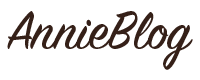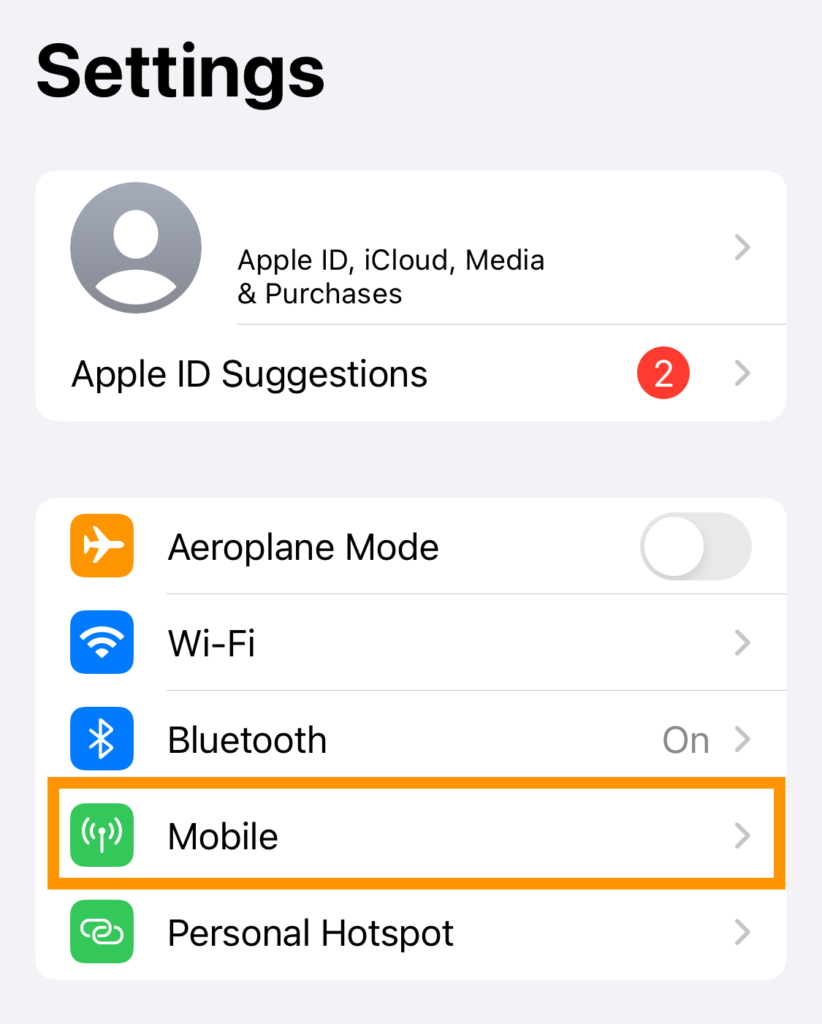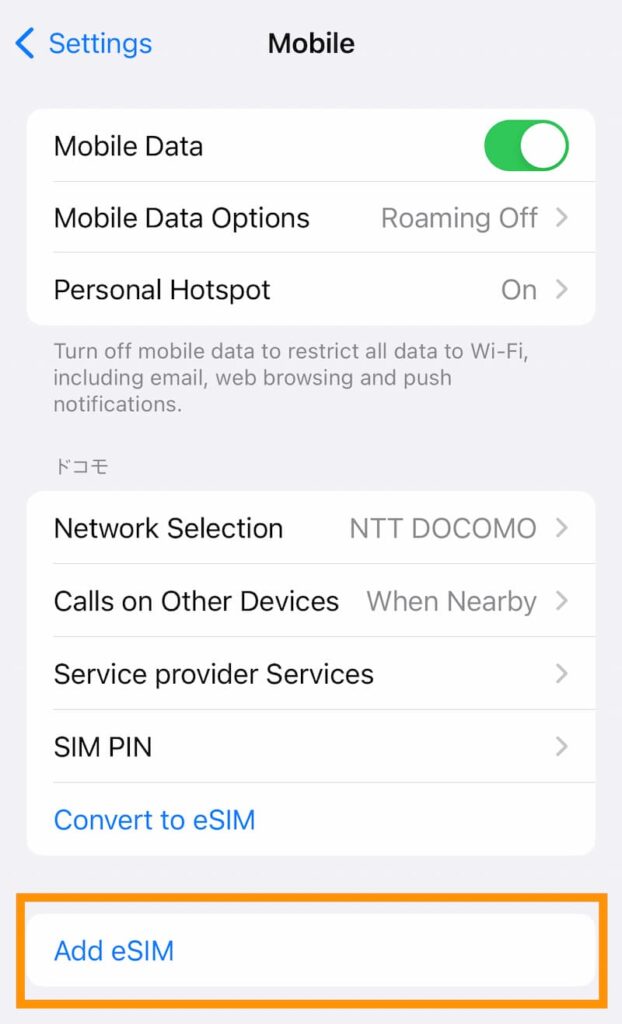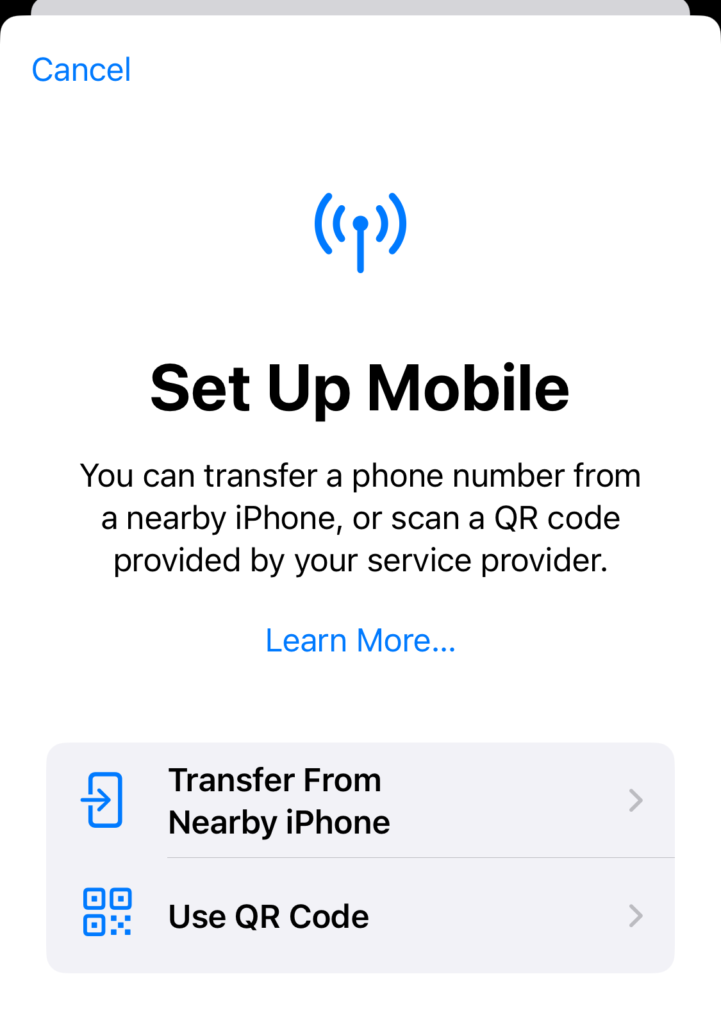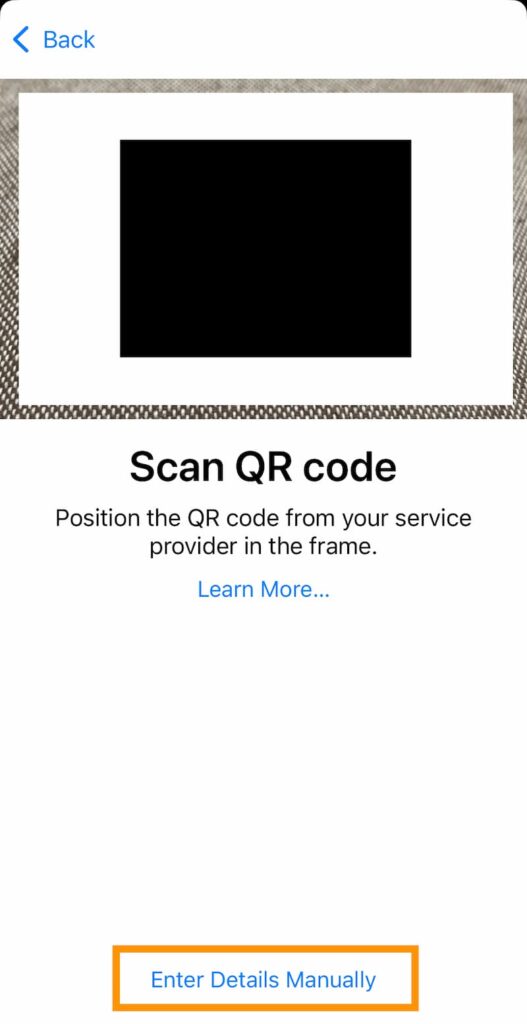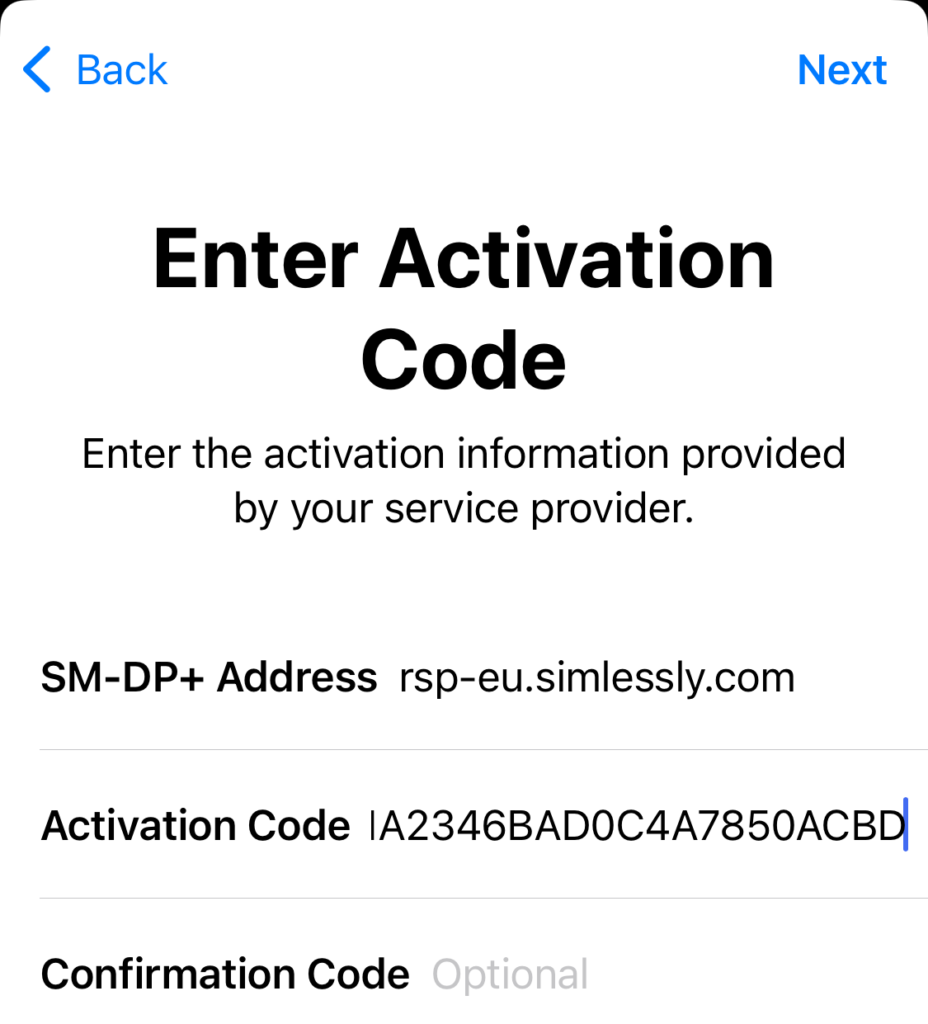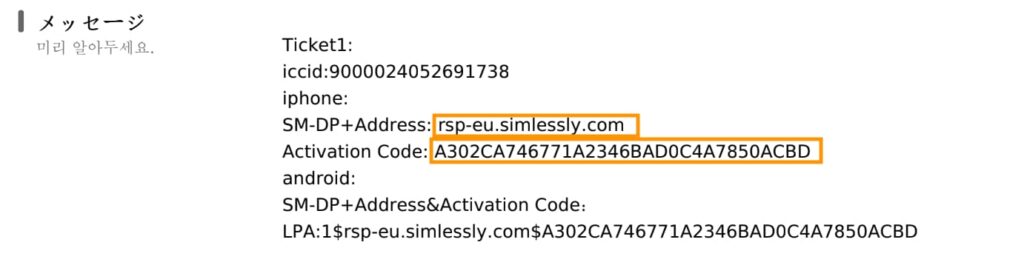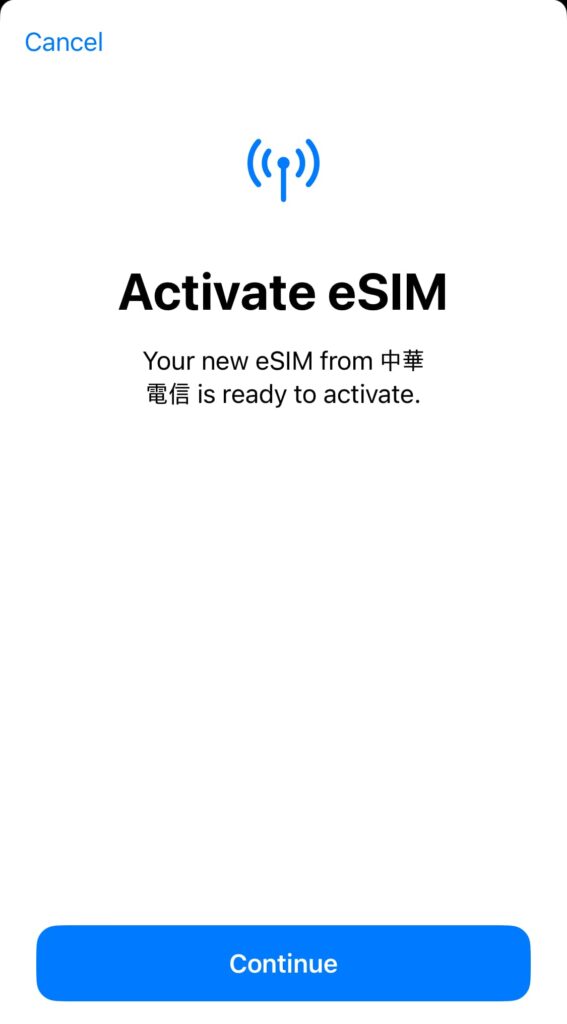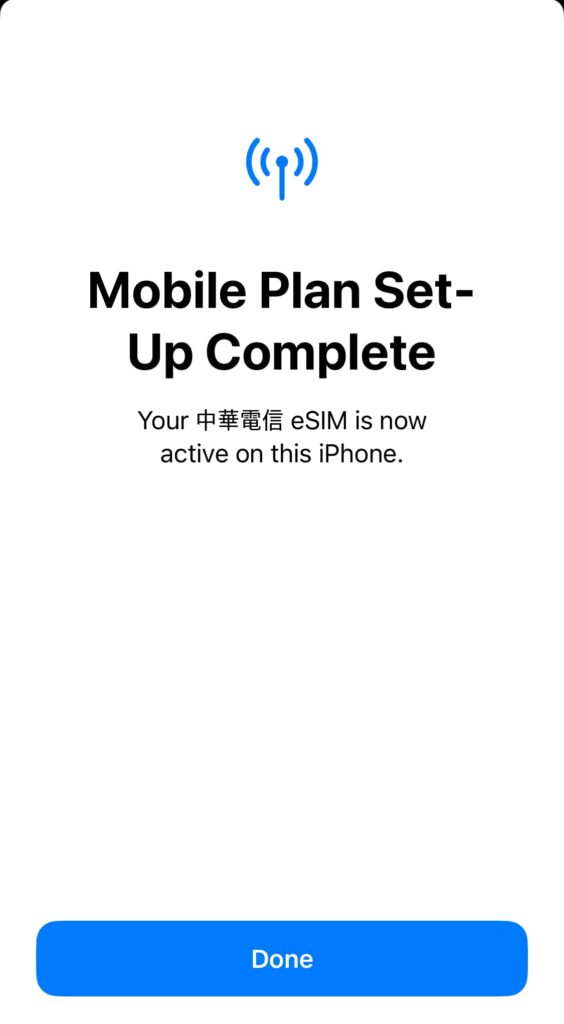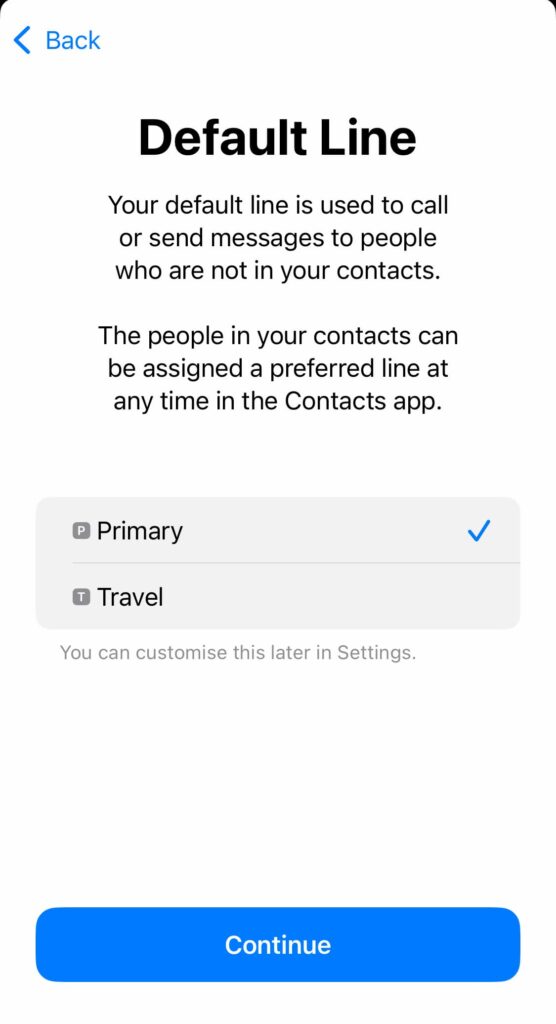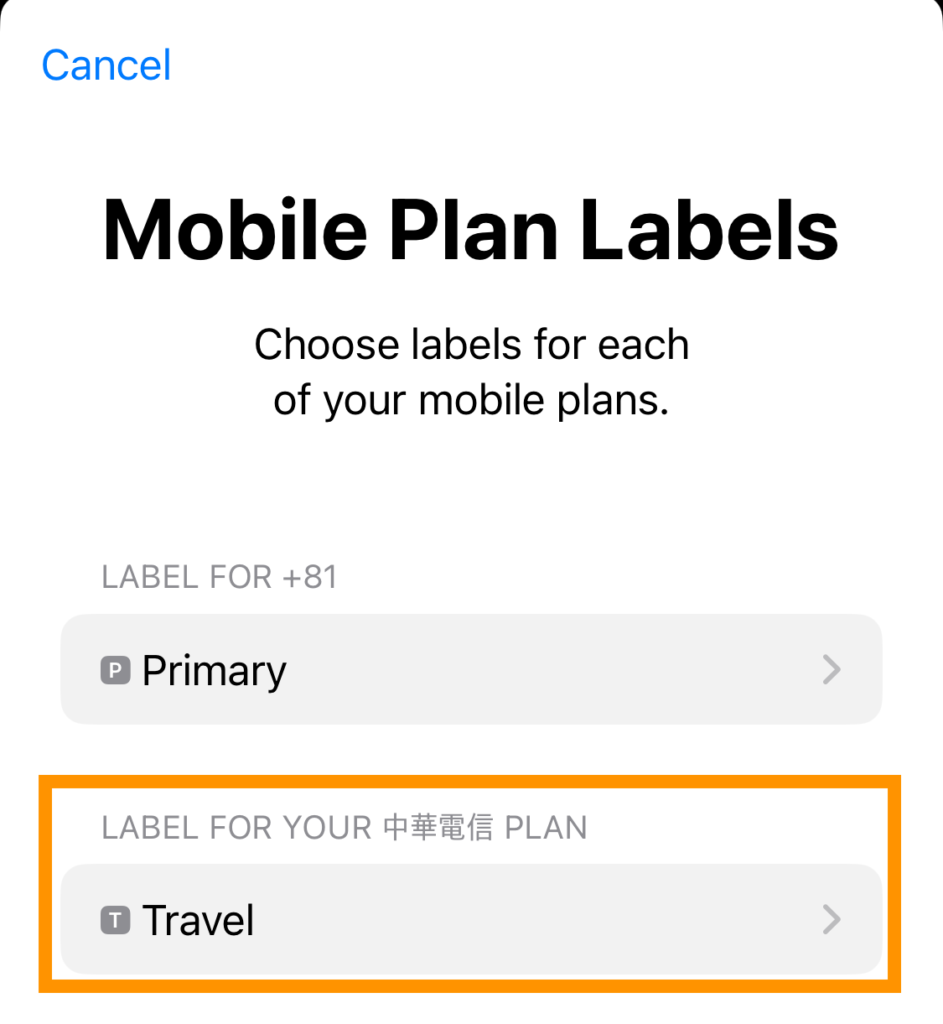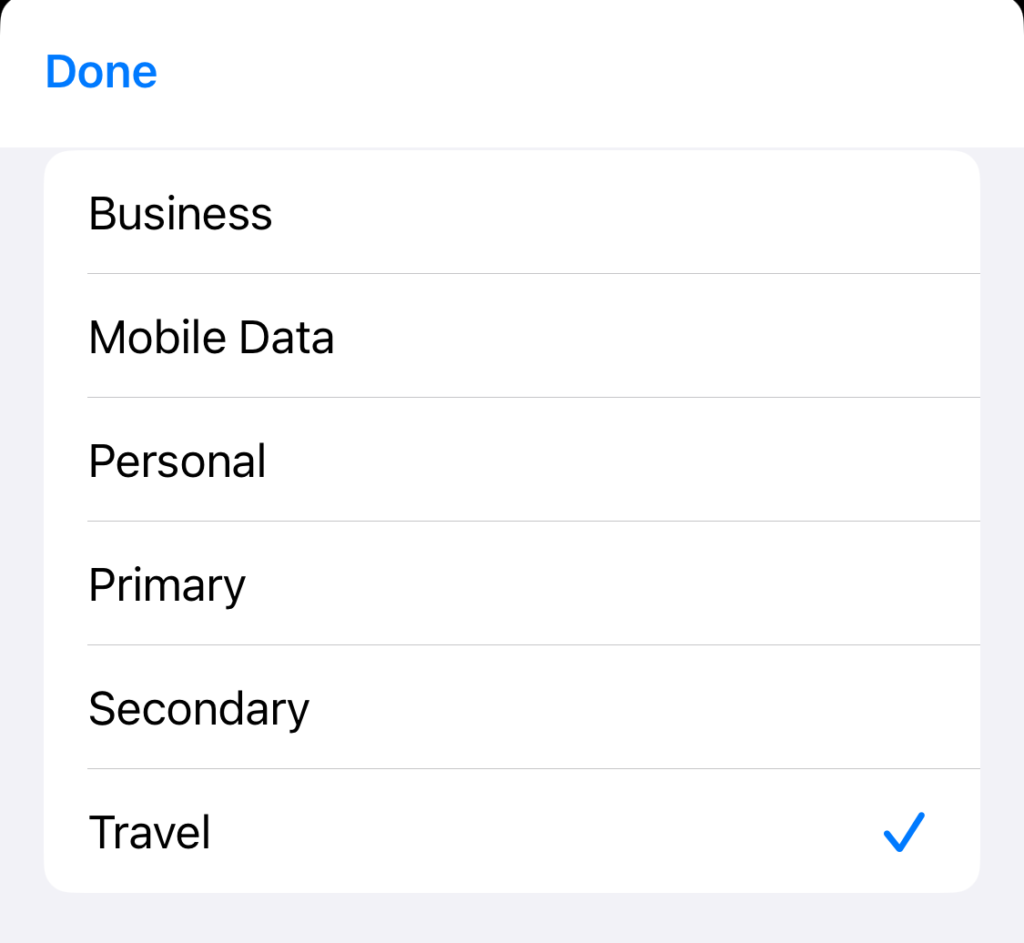こんにちは!Ayanoです:)
2024年5月末に家族で韓国旅行に行った際に、初めてeSIMを使ってみました!
SIMの受け取りや差し替えが必要ないので、出発までに設定しておいて韓国に着いたらすぐに使えたのでとっても便利でした!
私が韓国旅行でSIMを予約する時にいつも使っているサイトはkkdayです(アフィリエイトじゃないよ)
利用日・オプション選択する
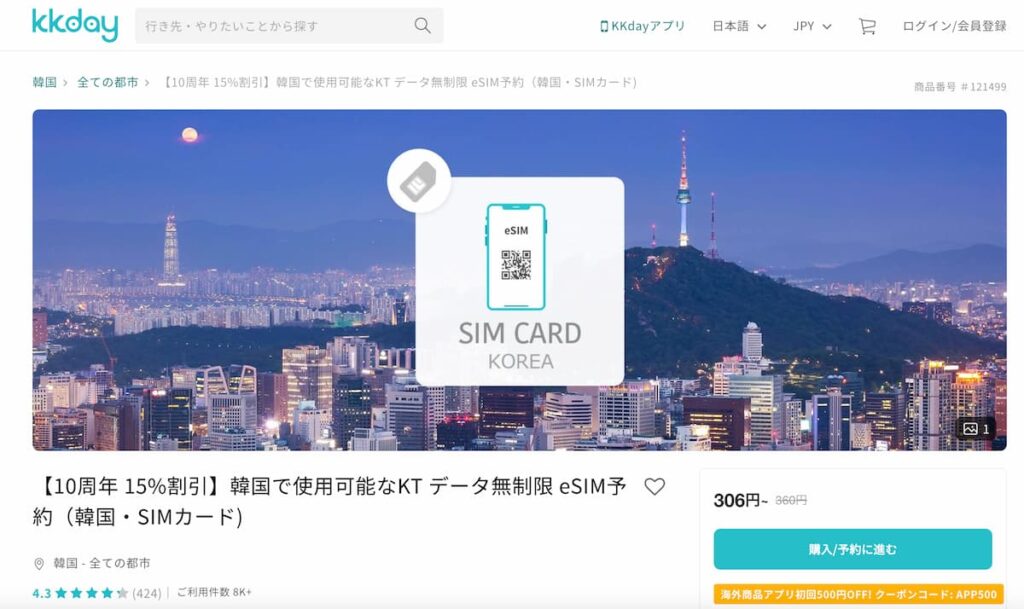
韓国旅行の日程が決まったら kkday のサイトにアクセスして日数とオプションを選択します。
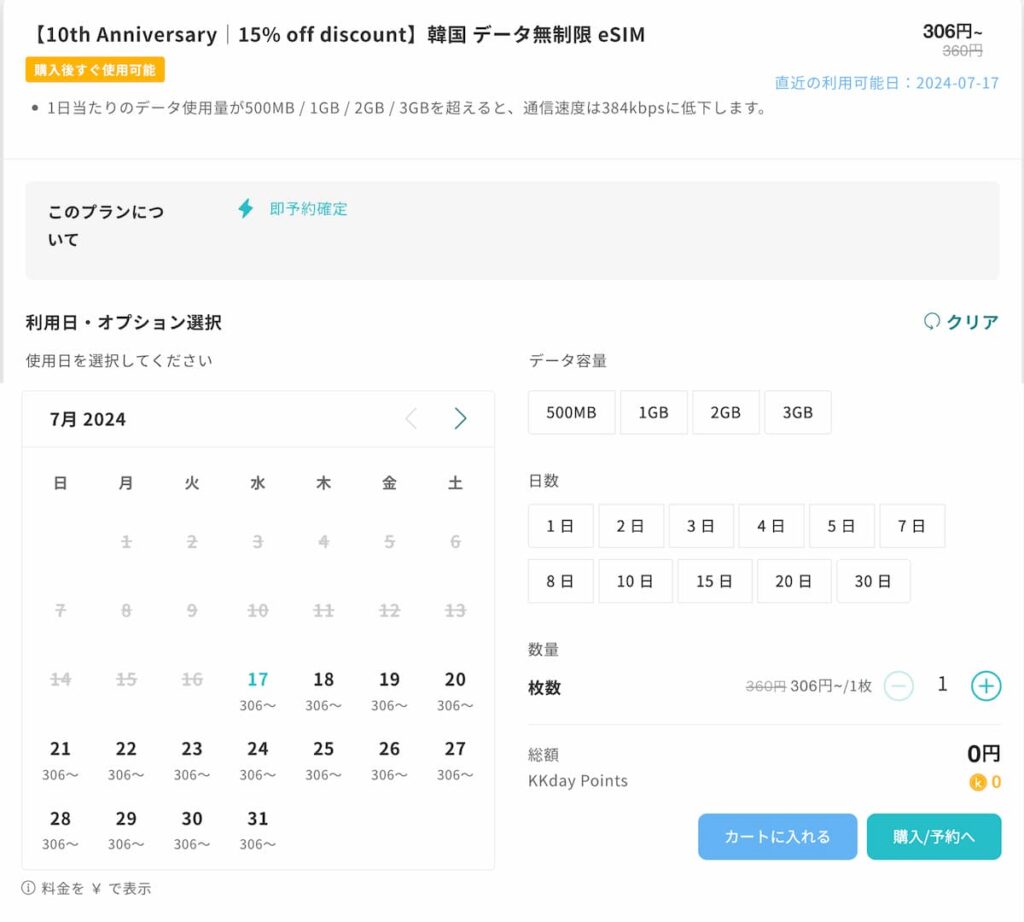
選択できたら「購入/予約へ」のボタンを押して購入を完了させます!
チケットを確認する
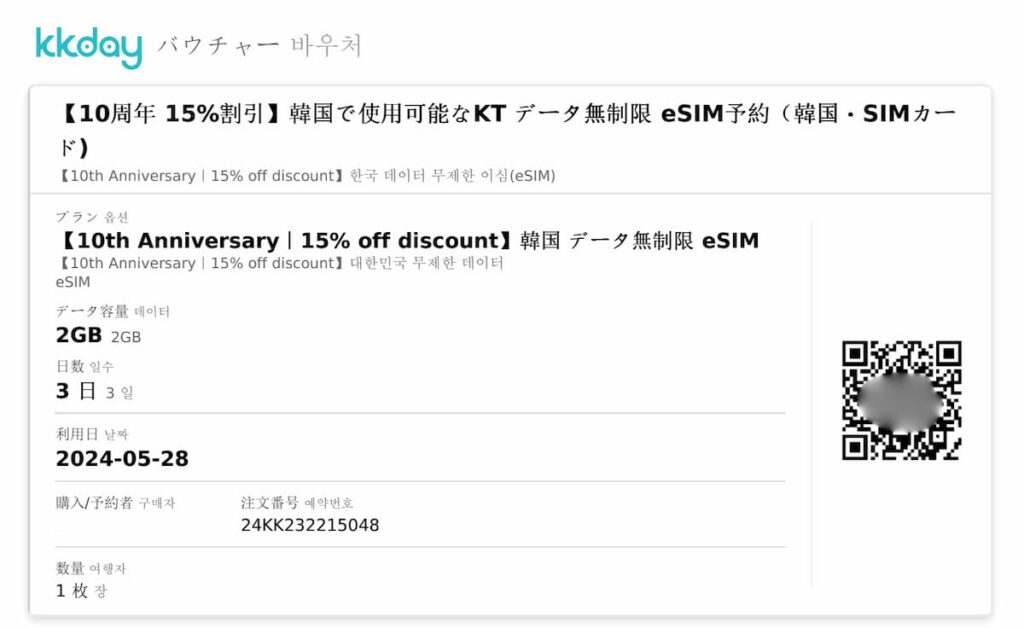
購入が完了するとメールにチケットが送られてきます!
添付ファイルについてるよ!
デバイスがSIMフリーか確認する
一番大事なポイントです!!!!
出発前に絶対にケータイにSIMロックがかかっていないか確認してください。
iPhoneの場合は「設定」→「一般」→「情報」→SIMロックの欄が「SIMロックなし」になっていればSIMロック解除できています。
Androidの場合は「設定」→「端末情報(デバイス情報)」で確認できるみたいですが、機種によって異なるみたいなので、ご自身で確認お願いします!
eSIM設定方法
出発までにできる設定
韓国に着いたら
韓国に到着したら機内モードからモバイル通信に切り替える際に韓国のSIMでモバイル通信できるように設定します。
日本のSIMを差したままの場合は2つSIMが出てくると思うのでTravelの方をクリックします。
モバイル通信から韓国のeSIMを選んでデータローミングをオンにして完了です!
最後に
私自身も実際にeSIMを使うまでは大丈夫かなと不安になっていましたが、使ってみたら思ったよりも簡単ですごく便利でした!
この記事が皆さんの参考になれば幸いです ☺︎
最後まで読んでいただきありがとうございます!